最近有win10系统用户到本站反映,在电脑中加装一个硬盘,进入磁盘管理查看的时候,系统提示“该磁盘处于脱机状态,因它与另一个联机磁盘发生签名冲突”的问题,win10加装硬盘提示磁盘处于脱机状态怎么办?就此问题,小编整理了解决方法,现分享给大家。
最近有一用户想在win10系统中加装一个硬盘,磁盘管理中显示“该磁盘处于脱机状态,因它与另一个联机磁盘发生签名冲突”的问题,怎么解决呢?就此问题,接下来就让小编教你win10加装硬盘提示磁盘处于脱机状态怎么办吧。

磁盘处于脱机状态:
Win10系统出现磁盘签名冲突的解决方法:
您可能会遇到Windows10中的以下磁盘冲突错误消息。
--引导选择失败,因为无法访问所需的设备
--磁盘处于脱机状态,因为它具有签名冲突
--此磁盘处于脱机状态,因为它与另一个联机磁盘发生签名冲突。
要修复磁盘冲突问题,可以使用Windows PowerShell中的命名行实用程序diskpart或命令提示符来查看和更改签名,或者可以在Windows注册表中使用主引导记录。 您还可以使用Windows磁盘管理实用程序来更改签名。
接下来我们将解释如何修复Disk Signature Collision问题。
使用磁盘管理实用程序更改磁盘签名:
1、打开“运行”并键入diskmgmt.msc。 单击确定以打开磁盘管理;
2、右键单击标记为“脱机”或“丢失”的磁盘;
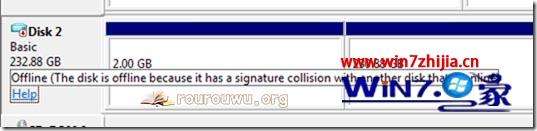
3、从下拉菜单中选择Online命令;
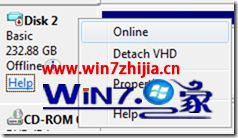
4、在选择Online选项时,Windows将生成新的磁盘签名;
使用Diskpart更改磁盘签名:
1、打开命令提示符并以管理员身份运行。 键入命令Diskpart以打开Diskpart并按Enter键;
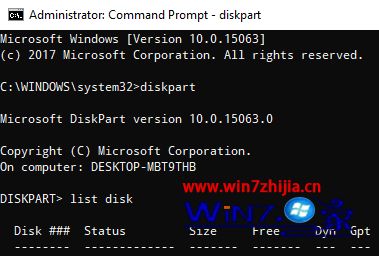
2、键入以下命令以显示系统上的所有可用磁盘:
list disk
现在请注意列表中状态为Offline的有问题的磁盘编号,并编写以下命令 - 其中x是脱机磁盘 - 以选择脱机磁盘:
Select disk x
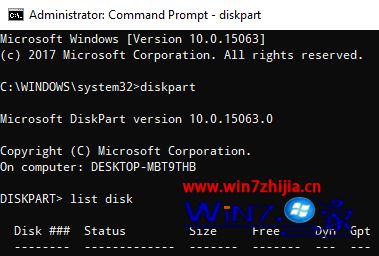
例如,如果键入命令select disk 1,命令提示符将显示消息,因为磁盘1现在是所选磁盘。
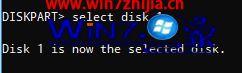
3、输入此命令以显示磁盘的签名:
Uniqueid disk
4、要更改磁盘的签名并将磁盘设置为联机,请键入命令唯一磁盘ID =(新签名),其中(新签名)是十六进制的新ID;
例如,您可以将新ID设置为uniqueid disk ID = 1456ACBD。
如果您提供了错误的格式ID,则提示符将显示错误:
指定的标识符格式不正确。 以正确的格式键入标识符:MBR磁盘的十六进制格式或GPT磁盘的GUID。
5、完成后,磁盘将在线。 重新启动系统。
![]()
以上就是win10加装硬盘提示磁盘处于脱机状态怎么办的介绍了,希望可帮助到大家。